Wenn Sie Schwierigkeiten haben, Ihre E-Mails über Thunderbird mit Diensten wie GMX zu empfangen oder zu versenden, und dabei auf eine “Sicherheits-Ausnahmeregel” stoßen, sind Sie hier richtig. Dieses Problem tritt häufig auf, wenn die Verbindung zwischen Ihrem E-Mail-Client und dem Server durch Sicherheitssoftware oder veraltete Zertifikate gestört wird. In diesem Leitfaden erfahren Sie, wie Sie die Ursachen identifizieren und beheben können, damit Ihre E-Mail-Kommunikation wieder reibungslos funktioniert.
Die Problematik der Sicherheits-Ausnahmeregel in Thunderbird
Viele Nutzer von Thunderbird, insbesondere jene, die E-Mail-Dienste wie GMX, Gmail, Outlook oder Strato nutzen, stoßen auf eine wiederkehrende Meldung: die Aufforderung, eine “Sicherheits-Ausnahmeregel” hinzuzufügen. Diese Meldung erscheint typischerweise beim Start von Thunderbird und betrifft in der Regel alle eingerichteten E-Mail-Konten.
Die Standardreaktion vieler Nutzer ist, auf “Abbrechen” zu klicken, um potenzielle Sicherheitsrisiken zu vermeiden. Dies führt jedoch oft dazu, dass der Empfang und Versand von E-Mails unmöglich wird. Wenn Sie solche Probleme mit Ihrer Thunderbird-Version (z.B. 52.6.0) unter Windows 10 Home (Version 1709) oder anderen Konfigurationen erleben, sind Sie nicht allein. Auch wenn Sie POP- oder IMAP-Konten verwenden und Antivirenprogramme wie GData Total Security im Einsatz haben, kann dieses Problem auftreten.
Ursachenforschung: Was steckt hinter der Fehlermeldung?
Die Meldung “Sicherheits-Ausnahmeregel” deutet darauf hin, dass Thunderbird oder die dahinterliegende Sicherheitssoftware versucht, eine Verbindung herzustellen, die sie als potenziell unsicher einstuft oder für die ein gültiges Sicherheitszertifikat fehlt. Die häufigsten Ursachen sind:
- Veraltete oder fehlende SSL/TLS-Zertifikate: E-Mail-Dienste verwenden verschlüsselte Verbindungen (SSL/TLS), um Ihre Daten zu schützen. Wenn das Zertifikat, das Thunderbird zum Überprüfen der Serveridentität verwendet, abgelaufen, ungültig ist oder von Ihrer Antivirensoftware blockiert wird, kann dies zu dieser Fehlermeldung führen.
- Konflikte mit Antivirensoftware oder Firewall: Programme wie GData Total Security, die darauf ausgelegt sind, Ihren Computer zu schützen, können manchmal den E-Mail-Verkehr scannen. Wenn die Konfiguration dieser Programme nicht korrekt auf Thunderbird abgestimmt ist, kann dies zu Kommunikationsproblemen führen.
- Falsche Server-Einstellungen: Obwohl Sie angeben, nichts in Thunderbird verstellt zu haben, können gelegentlich veraltete Server-Adressen oder Ports (z.B. pop.gmx.net:110) oder Probleme bei der automatischen Erkennung dieser Einstellungen auftreten.
- Betriebssystemprobleme: Selten können auch spezifische Probleme innerhalb des Betriebssystems, wie die erwähnte Fehlermeldung “Es ist ein Problem aufgetreten (Code:0x80070032)”, die Synchronisation beeinträchtigen.
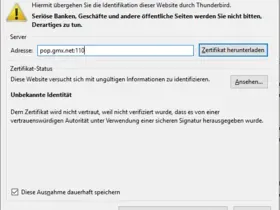 Thunderbird Sicherheitsausnahmeregel GMX Screenshot
Thunderbird Sicherheitsausnahmeregel GMX Screenshot
Schritt-für-Schritt-Lösung zur Behebung der Sicherheits-Ausnahmeregel
Die Lösung dieses Problems erfordert oft ein systematisches Vorgehen. Hier sind bewährte Methoden, die Ihnen helfen können:
1. Überprüfung und Aktualisierung von Zertifikaten in Thunderbird
Dies ist der häufigste und oft erfolgreichste Lösungsansatz.
- Öffnen Sie Thunderbird.
- Gehen Sie zu Extras > Einstellungen.
- Wählen Sie im linken Menü Datenschutz & Sicherheit.
- Scrollen Sie nach unten zum Abschnitt Zertifikate und klicken Sie auf Zertifikate anzeigen….
- Navigieren Sie zum Reiter Server. Hier sehen Sie eine Liste von Ausnahmen.
- Identifizieren Sie Einträge, die mit Ihren problematischen E-Mail-Servern zusammenhängen (z.B.
pop.gmx.net,imap.gmail.com). - Wählen Sie die betreffenden Einträge aus und klicken Sie auf Ausnahme löschen.
- Bestätigen Sie die Löschung.
- Starten Sie Thunderbird neu. Thunderbird wird nun versuchen, die Verbindung erneut aufzubauen und sollte Sie auffordern, die neuen Zertifikate anzunehmen. Akzeptieren Sie diese, um die Verbindung wiederherzustellen.
Wenn Sie eine Antivirensoftware wie GData verwenden, die den E-Mail-Verkehr scannt, kann es notwendig sein, ein Sicherheitszertifikat von dieser Software zu exportieren und in Thunderbird zu importieren. Folgen Sie dabei den Anleitungen Ihres Antivirenherstellers. Oftmals hilft es, das alte Zertifikat aus Thunderbird zu löschen, Thunderbird neu zu starten und dann das exportierte, aktuelle Zertifikat zu importieren.
2. Deaktivieren der E-Mail-Prüfung der Antivirensoftware (temporär)
Wenn die Zertifikatslösung nicht greift, kann ein Konflikt mit Ihrer Antivirensoftware die Ursache sein.
- Öffnen Sie die Einstellungen Ihrer Antivirensoftware (z.B. GData Total Security).
- Suchen Sie nach Modulen, die für die E-Mail-Prüfung, SSL-Scan oder E-Mail-Schutz zuständig sind.
- Deaktivieren Sie diese Funktionen temporär.
- Starten Sie Thunderbird neu. Prüfen Sie, ob das Problem behoben ist.
- Wenn ja, wissen Sie, dass die Antivirensoftware die Ursache ist. Sie können nun versuchen, die Einstellungen der Antivirensoftware anzupassen (z.B. Ausnahmen für Thunderbird hinzufügen) oder die E-Mail-Prüfung weiterhin deaktiviert zu lassen, wenn dies für Sie akzeptabel ist.
- Denken Sie daran, die E-Mail-Prüfung wieder zu aktivieren, sobald das Problem mit Thunderbird gelöst ist, um die Sicherheit Ihres Systems zu gewährleisten.
3. Überprüfung der Server-Einstellungen in Thunderbird
Manchmal sind die Server-Einstellungen einfach nicht korrekt.
- Gehen Sie in Thunderbird zu Extras > Konten-Einstellungen.
- Wählen Sie das problematische Konto in der linken Leiste aus.
- Überprüfen Sie die Server-Einstellungen für den Posteingangsserver (z.B. POP3 oder IMAP) und den Postausgangsserver (SMTP).
- Vergleichen Sie die eingegebenen Servernamen, Ports und Verschlüsselungsmethoden mit den aktuellen Empfehlungen Ihres E-Mail-Anbieters. Für GMX sind dies typischerweise:
- IMAP:
imap.gmx.net, Port993, SSL/TLS - POP3:
pop.gmx.net, Port995, SSL/TLS - SMTP:
mail.gmx.net, Port587(mit STARTTLS) oder465(mit SSL/TLS)
- IMAP:
- Wenn die Einstellungen nicht übereinstimmen, korrigieren Sie diese und speichern Sie die Änderungen.
4. Router- und Netzwerkprobleme
Obwohl seltener, können auch Probleme mit Ihrem Router (z.B. das Modell CH7466CE von Kabel Deutschland) oder Ihrer Internetverbindung den E-Mail-Abruf stören. Ein Neustart Ihres Routers kann hier Abhilfe schaffen.
Weitere Lösungsansätze und Tipps
- Betriebssystem-Neustart: Nach jeder größeren Änderung ist ein vollständiger Neustart Ihres Computers unerlässlich, um sicherzustellen, dass alle Einstellungen übernommen werden.
- Thunderbird auf dem neuesten Stand halten: Stellen Sie sicher, dass Sie die aktuellste Version von Thunderbird verwenden. Updates enthalten oft Fehlerbehebungen für solche Probleme.
- Mehrere Konten betroffen: Wenn mehrere Konten gleichzeitig Probleme haben, liegt die Ursache oft zentral, z.B. bei der Sicherheitssoftware oder einem systemweiten Problem.
- Spezifische Fehlermeldungen: Achten Sie auf weitere Fehlermeldungen, die neben der Sicherheitsausnahmeregel erscheinen, wie den
0x80070032Fehler. Suchen Sie gezielt nach Lösungen für diese spezifischen Codes.
Fazit und Ausblick
Das Problem der “Sicherheits-Ausnahmeregel” in Thunderbird kann zwar frustrierend sein, ist aber in den meisten Fällen mit den beschriebenen Schritten lösbar. Indem Sie systematisch die Zertifikate, die Konfiguration Ihrer Sicherheitssoftware und die Server-Einstellungen überprüfen, können Sie die Ursache identifizieren und beheben.
Wenn Sie nach diesen Schritten weiterhin Probleme haben, empfiehlt es sich, die Support-Foren von Thunderbird oder Ihres E-Mail-Providers zu konsultieren und detaillierte Informationen zu Ihrem System und den aufgetretenen Fehlern bereitzustellen. Eine reibungslose E-Mail-Kommunikation ist entscheidend, und mit den richtigen Schritten ist sie wiederherstellbar. Entdecken Sie Deutschland mit Leichtigkeit – und halten Sie Ihre digitalen Kommunikationswege offen!
